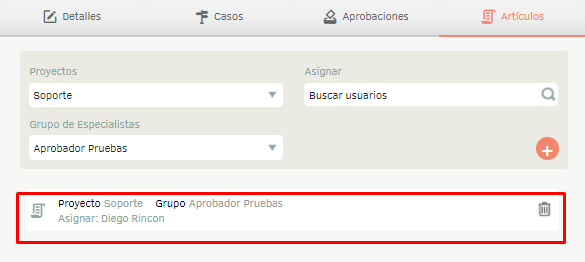As reatribuições permitem a transferência em massa de casos abertos de um especialista para outro, configurando motivos, tempos de inatividade (datas) e notificações. Dessa forma, evita-se gerar novidades para o cliente no que diz respeito ao atendimento ao serviço.
Para criar uma reatribuição, clique em Configuração Geral > Reatribuições.
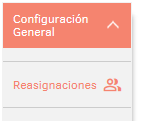
Selecione o projeto no qual a reatribuição será feita.
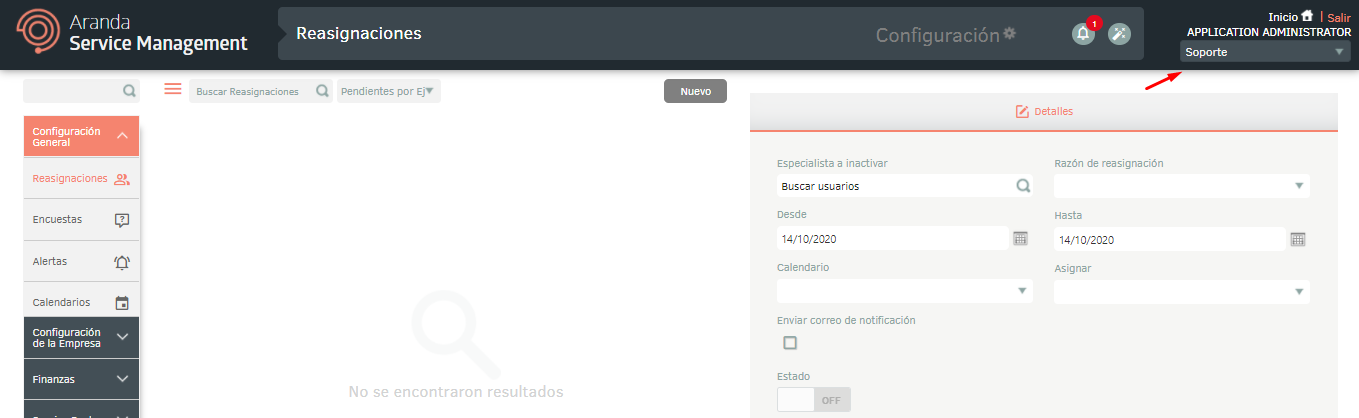
Clique Novo e preencha os campos no Detalhes à direita da tela, assim:
- Especialista a ser inativado: Pesquise e selecione o especialista dentro da lista de usuários.
- Motivo da reatribuição: Selecione na lista suspensa o motivo da reatribuição.
- Desde: Insira a data a partir da qual o especialista será inativo.
- Até: Insira a data até quando o especialista será inativo.
- Calendário: Selecione o calendário no qual será aplicado Redesignação.
- Atribuir: Selecione a qual especialista os casos serão atribuídos.
- Enviar e-mail de notificação: Marque a caixa se quiser Notifique os especialistas designados.
- Estado: Selecione o status da reatribuição LIGADO/DESLIGADO.
⚐ Nota:
- Só é possível reatribuir especialistas pertencentes ao mesmo grupo.
- É importante observar que as datas De e Até são consideradas a partir das 0h do dia selecionado. Portanto, o especialista não estará disponível durante o período de 24 horas de cada dia para o horário selecionado. Exemplo: De: 01/01/2023 Até: 03/01/2023, isso cobrirá das 00 horas do dia 01/01/2023 às 24 horas do dia 01/02/2023
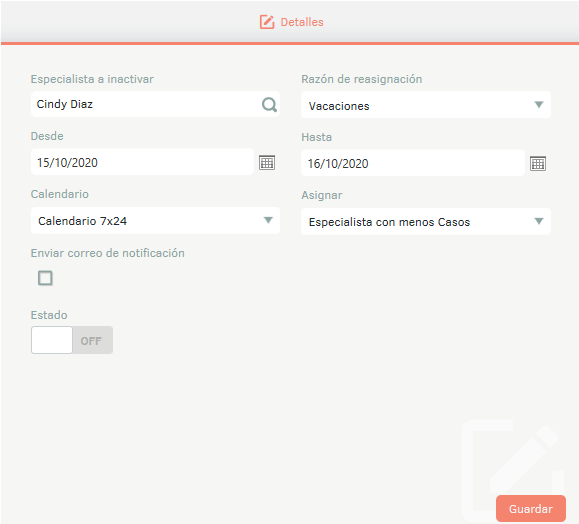
Clicando Salvar As guias serão ativadas Casos, Aprovações e Artigos.
No Casos Configure os detalhes do remapeamento de para cada módulo de gerenciamento, observe que a configuração individual por módulo tem precedência sobre a configuração geral.
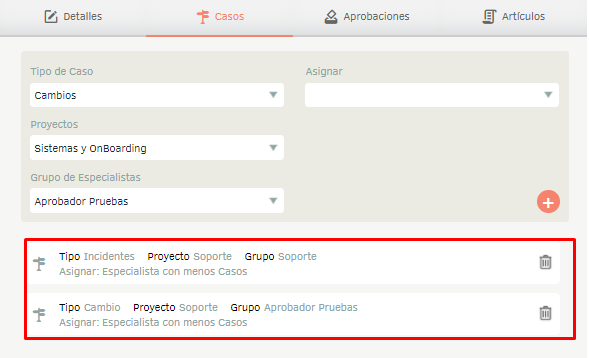
No Aprovações especificar como será reatribuir as aprovações que estão a cargo do especialista que está Inativo.
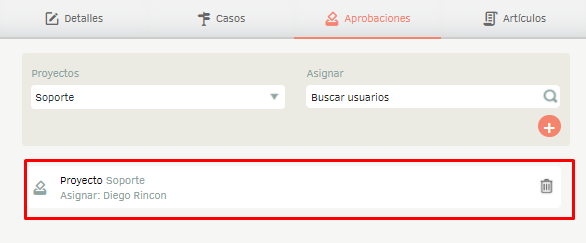
No Artigos especificar como o itens que estão a cargo do especialista que está inativado.